Глава 4. Некоторые технические моменты создания email-рассылки
В этой главе поговорим про технические моменты ведения вами рассылки в инфомаркетинге.
То есть – переходим уже к конкретным действиям.
Рассмотрим все, что нужно для подготовки к отправке сообщений на примере сервис GetCourse.
Раздел 1. Getcourse
Для начала вам нужно создать аккаунт в Getcourse, если его еще нет.
Что делать после того, как аккаунт создан?
1. Прежде всего я рекомендую задать самые базовые настройки:
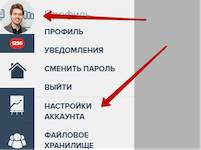
– Переходите во вкладку «Настройки» и указывайте название проекта (оно будет подставляться в исходящих письмах в поле «От кого»), загружайте логотип и фавикон

– Во вкладке «Домены» можно подключить к использованию свой домен. Если же у вас есть свой сайт и домен переносить на Геткурс не планируете, то можно подключить ваш аккаунт на поддомен.

Обращаю ваше внимание, что практически по каждому техническому вопросу в сервисе есть статья с инструкцией.
– Далее вам нужно настроить почту.

– И последний из основных этапов настройки – это подключение платежных систем.
Обращаю ваше внимание, что можно самостоятельно во всем этом не разбираться, а заказать настройку в Геткурсе или же приобрести консультацию, на которой вас проведут по всем основным настройкам по шагам.
2. Теперь разберемся с таким моментом, как создание группы пользователей.
Чтобы собирать аудиторию, нам нужно сделать страницу подписки. А для нее нужна форма подписки.
Для того же, чтобы сделать форму подписки, нужно определить – куда будет подписывать. И это «куда» – как раз и есть группа пользователей.
– Переходите в раздел, показанный на скрине:

– Далее вкладка Группы.
Нажимайте здесь на зеленую кнопку Добавить группы, задавайте ее название.

Если групп много, их можно сортировать по папкам.
3. Следующий этап – создание формы.
Если вы делаете страницу непосредственно на GetCourse, то форма создается прямо в редакторе страниц.
– Нажимаете на плюс:

– Переходите в раздел Форма и выбираете блок Обычная форма:

– Форма добавляется на страницу.
Через вкладку Стиль вы можете менять ее внешний вид.
А через вкладку настройки – указать как она должна работать:

– Здесь можно оставить три поля, которые даются по умолчанию, убрать ненужное или добавить еще:

Я лично для обычной подписной страницы использую только поле Электронный адрес, имя и телефон не беру.
А вот если речь идет о форме заказа, то там уже все нужно оставлять, а также – добавлять блок поле Предложение.
– А в Обработчике формы задаются непосредственно действия, которые нужно сделать:

Если речь идет о форме подписки, то обычно используется добавление в группу, отправка первого письма и переадресация на страницу.
В форме заказа вместо перечисленных полей обычно я использую переадресацию на UpSell, если допродажа настроена или вообще оставляю Обработчик пустым, если нет.
Если вы делаете страницу на стороннем сервисе, то вам нужно в Геткурсе сделать виджет, а потом вставить его как код в нужную страницу.
Делается это на вкладке Виджеты:

– Нажмите на кнопку:

– Задайте название
– Выберите нужный вариант:

– Далее все те же настройки:

– Когда сделаете все, что нужно, нажмите на кнопку Настройки и код виджета в правом верхнем углу.

– Скопируйте код для вставки и вставьте в нужное место на нужной вам странице.
Вот и все.
Раздел 2. Где можно разместить форму подписки
Вопрос интересный и насущный.
Много где можно.
1. На странице подписки – это самый распространенный вариант, поэтому про него поговорим отдельно, в следующем разделе.
2. В виджете на сайте – справа, снизу, слева.
Где угодно. Но так, чтобы каждый посетитель вашего сайта видел данную форму подписки.
При этом, естественно, не нужно просто писать: «подпишитесь на рассылку». Нет! Нужно дать интересный бесплатный материал.
Форма подписки в виджете действует довольно эффективно. В отличие от всплывающего окна она менее раздражает вашего посетителя, постоянно находится в поле его зрения, пока он читает ваши статьи или смотрит ваше видео.
Как сделать технически? Подробно здесь разбирать не будем это, но скажу, что делается это в такой последовательности:
– Генерируете форму подписки в вашем сервисе рассылок
– Переходите в админпанель вашего блога
– Выбираете нужный виджет
– Выбираете для него формат – html
– Вставляете код формы подписки в виджет
– Далее редактируете его, если он не подошел по внешнему виду – изменяете ширину, высоту и так далее.
Если никак не получается красиво установить форму подписки в виджете, вы можете поступить еще проще – просто вставьте в виджет картинку вашего бесплатного продукта с кнопкой получить – и после нажатия на эту кнопку, человек будет перемещен на страницу подписки.
Я на моем сайте использую картинки:

3. В всплывающем окне (pop-up), которое всплывает на всех страницах вашего сайта или только на некоторых.
Вариант неплохой. Статистика показывает, что процент подписавшихся в таком случае весьма велик.

НО! На мой взгляд, нужно соблюдать здесь ряд ограничений, чтобы не раздражать ваших посетителей:
– Всплывающее окно показывается не сразу после захода на страницу, а через некоторое время. Например – через минуту. Логика проста – если человек уже минуту находится на вашем сайте, значит его что-то заинтересовало и он, скорее всего, будет не против получить дополнительную информацию через подписку.
Если же окно всплывает сразу после захода на страницу, это, обычно, вызывает только раздражение и желание поскорее уйти с этого сайта.
Технически такую задержку можно сделать в любом генераторе всплывающего окна, в том числе – в JustClick.
А еще лучше – показывать всплывающее окно тогда, когда человек собирается уйти с вашего сайта. Про это чуть ниже.
– Всплывающее окно должно иметь кнопку, которая позволяет его закрыть. На некоторых сайтах делают такие окна, которые закрыть невозможно. Это дико раздражает. Так делать нельзя. У человека всегда должен быть выбор – подписаться или нет.